إذا كنت تستطيع مشاهدة الفيديو ولكنك غير قادر على سماع أي صوت أثناء تشغيل فيلم أو عرض تلفزيوني على Netflix ، فستجد أدناه عددًا من الطرق لإصلاح مشكلة No Sound على Netflix في نظام التشغيل Windows 10.

لا يوجد صوت على Netflix في نظام التشغيل Windows 10
قبل المضي قدمًا في خطوات حل مشكلة No Sound على Netflix في نظام التشغيل Windows 10 ، تأكد من أن مستوى الصوت قد تم تشغيله على جهاز الكمبيوتر الخاص بك وأيضًا في مشغل Netflix.
حاول أيضًا تشغيل برنامج تلفزيوني أو فيلم آخر ومعرفة ما إذا كانت المشكلة مستمرة.
1. تحقق الاتصالات
ألق نظرة فاحصة على كبل HDMI وكابل الإنترنت (في حالة الاتصال السلكي بالإنترنت) وتأكد من توصيل كبل HDMI وغيره من التوصيلات بشكل صحيح.
2. أغلق التطبيقات غير المستخدمة وعلامات تبويب المتصفح
يعتمد أداء Netflix على جهاز الكمبيوتر الذي يعمل بنظام Windows 10 على مقدار الذاكرة ومعالجة الموارد المتاحة على جهاز الكمبيوتر الخاص بك لبث مقاطع فيديو Netflix.
وبالتالي ، قم بتحرير أكبر قدر ممكن من الموارد من خلال إغلاق جميع التطبيقات وعلامات تبويب المتصفح غير المستخدمة على جهاز الكمبيوتر الخاص بك.
3. تعيين الصوت إلى جودة الاستوديو
1. انقر على أيقونة السماعة الموجودة في الركن الأيمن السفلي من شريط المهام واختر أجهزة التشغيل.

2. بعد ذلك ، انقر فوق علامة التبويب تشغيل> السماعات> خصائص.
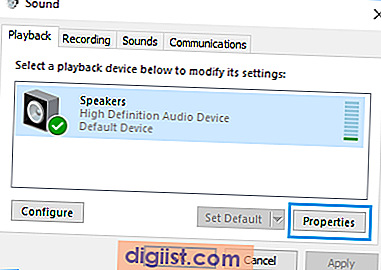
3. في شاشة خصائص السماعات ، انقر فوق علامة التبويب Advanced (خيارات متقدمة) وحدد صوت 24 بت و 192000 هرتز (جودة استوديو).

4. انقر فوق "موافق" لحفظ هذا الإعداد.
الآن ، قم بتشغيل مقطع فيديو على Netflix ومعرفة ما إذا كان يمكنك سماع الصوت.
4. تثبيت التحديثات
يستخدم Netflix Microsoft Silverlight ، لذلك تأكد من أن لديك أحدث إصدار من Microsoft Silverlight على جهاز الكمبيوتر الذي يعمل بنظام Windows 10.
1. انقر فوق الزر "ابدأ"> رمز الإعدادات> التحديثات والأمان.
2. في الشاشة التالية ، انقر فوق Windows Update في القائمة الجانبية ، ثم انقر فوق الزر "التحقق من وجود تحديثات".

3. اسمح لـ Windows بالتحقق من التحديثات المتاحة وتثبيتها على جهاز الكمبيوتر الخاص بك.
5. إعادة تثبيت برامج تشغيل الصوت
قد تكون مشكلة عدم وجود صوت على Netflix في نظام التشغيل Windows 10 متعلقة ببرنامج تشغيل الجهاز لتلف وحدة تحكم الصوت.
1. انقر بزر الماوس الأيمن فوق الزر "ابدأ" وحدد "إدارة الأجهزة".

2. في شاشة "إدارة الأجهزة" ، انقر بزر الماوس الأيمن على الجهاز المدرج ضمن "أدوات التحكم في الصوت والفيديو والألعاب" وانقر فوق خيار إلغاء تثبيت الجهاز في القائمة السياقية.

3. قم بإعادة تشغيل جهاز الكمبيوتر الخاص بك.
بمجرد إعادة تشغيل الكمبيوتر ، يقوم Windows تلقائيًا بتثبيت برنامج تشغيل الجهاز.
6. تغيير إعدادات الصوت
في بعض الأحيان ، ترتبط مشكلة No Sound على Netflix في نظام التشغيل Windows 10 بالفيديو الذي يتم ضبطه على خيار الصوت غير المدعوم من جهاز الكمبيوتر الخاص بك.
1. افتح تطبيق Netflix على جهاز الكمبيوتر الخاص بك.
2. ابدأ تشغيل أي فيلم أو عرض تلفزيوني على Netflix.
3. أثناء تشغيل الفيديو ، حرك الماوس فوق الشاشة وانقر على أيقونة الحوار.

4. في القائمة التي تظهر ، تحقق من تحديد الصوت المحيطي (5.1). حاول تغييره إلى أي خيار غير متوفر 5.1.
بعد هذا التغيير ، حاول تشغيل فيلم على Netflix ومعرفة ما إذا كان يمكنك سماع الصوت بوضوح.
7. التبديل إخراج الصوت إلى HDMI
ينقل اتصال HDMI إشارات الفيديو والصوت داخل كبل واحد. إذا لم يتغير إعداد إخراج الصوت على جهاز الكمبيوتر الخاص بك إلى إخراج HDMI تلقائيًا ، فسيتعين عليك تبديله يدويًا عن طريق القيام بما يلي:
1. افتح لوحة التحكم على جهاز الكمبيوتر الخاص بك.

2. في شاشة لوحة التحكم ، انقر فوق الأجهزة والصوت> إدارة أجهزة الصوت.

3. في الشاشة التالية ، قم بتعيين HDMI أو Digital Audio كجهاز الصوت الافتراضي.





